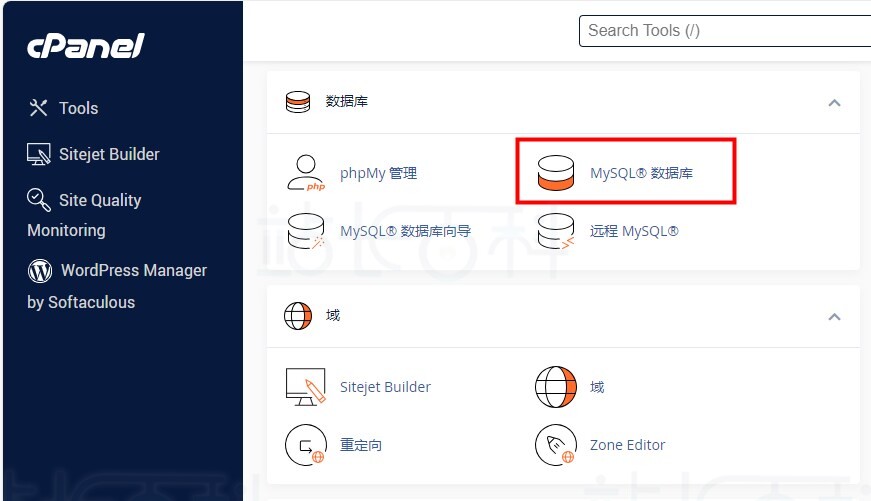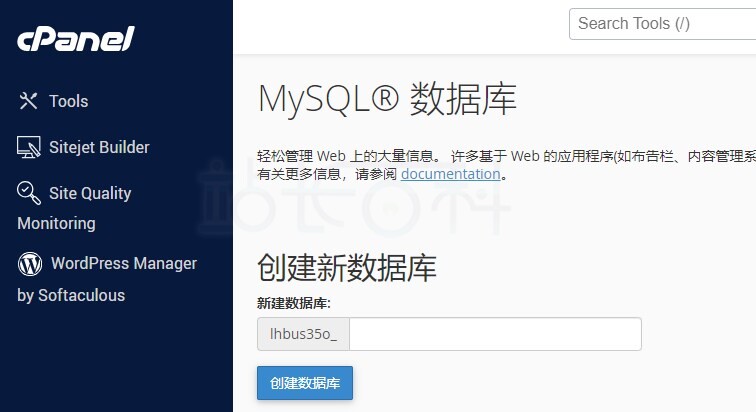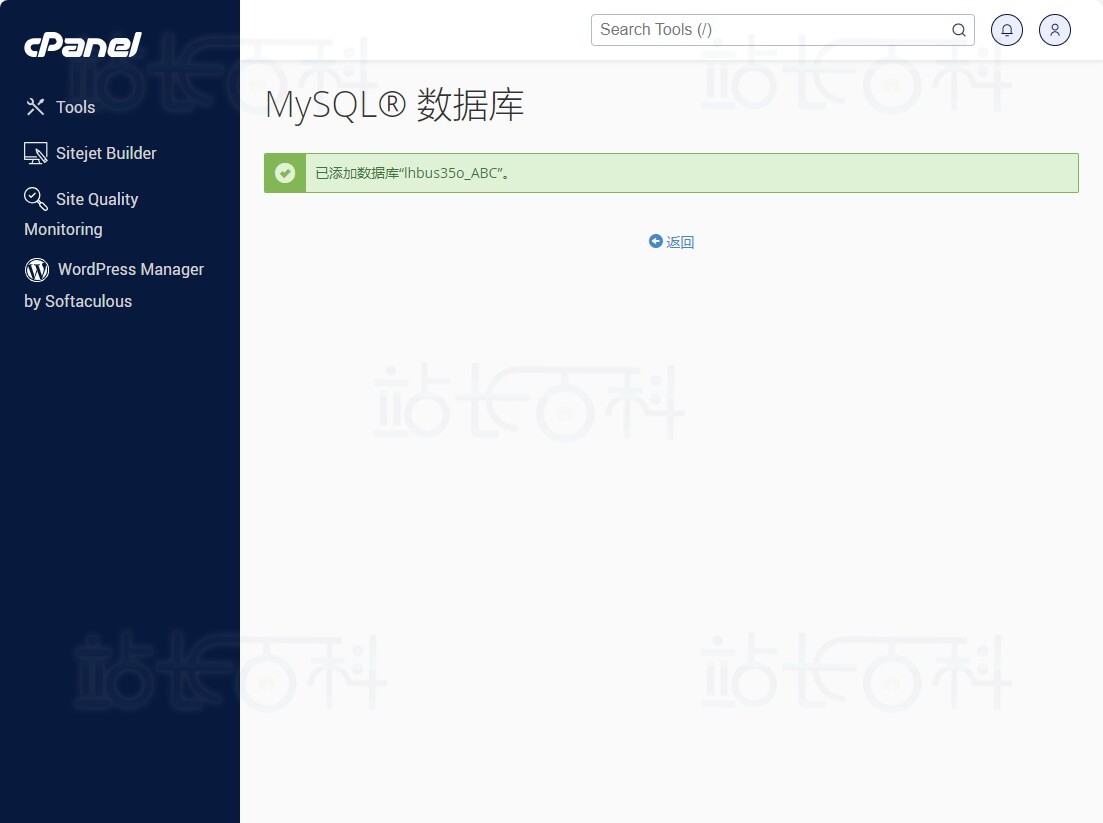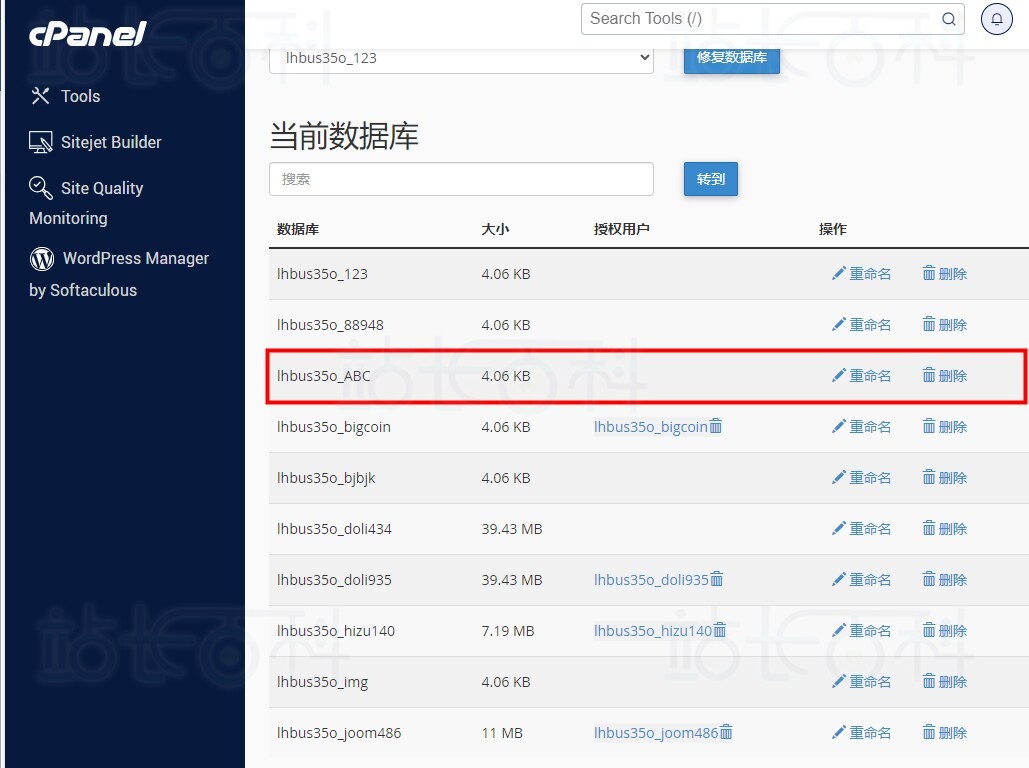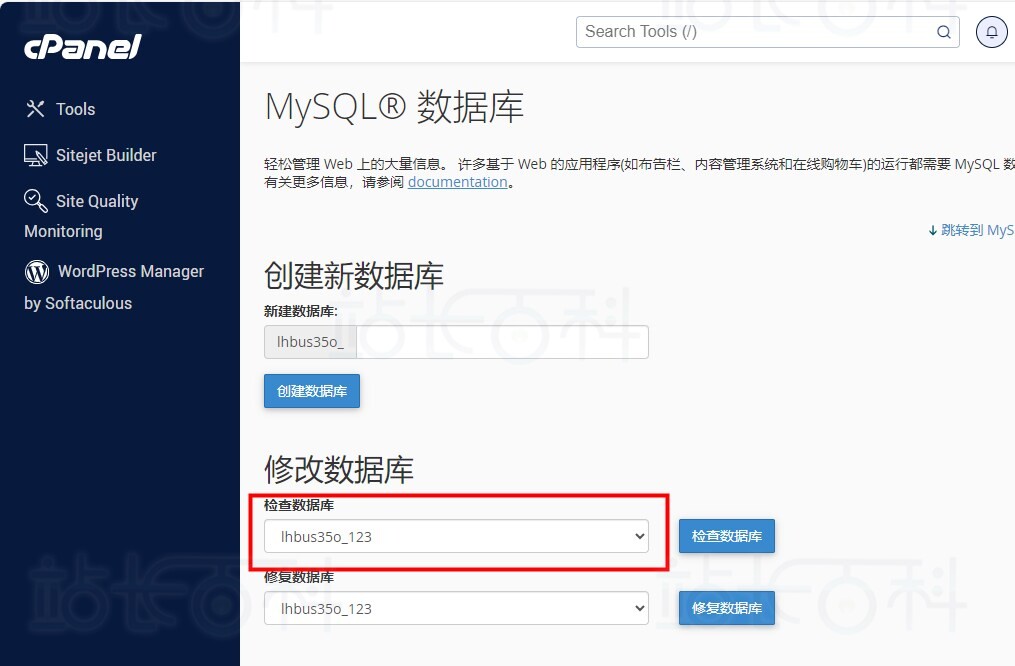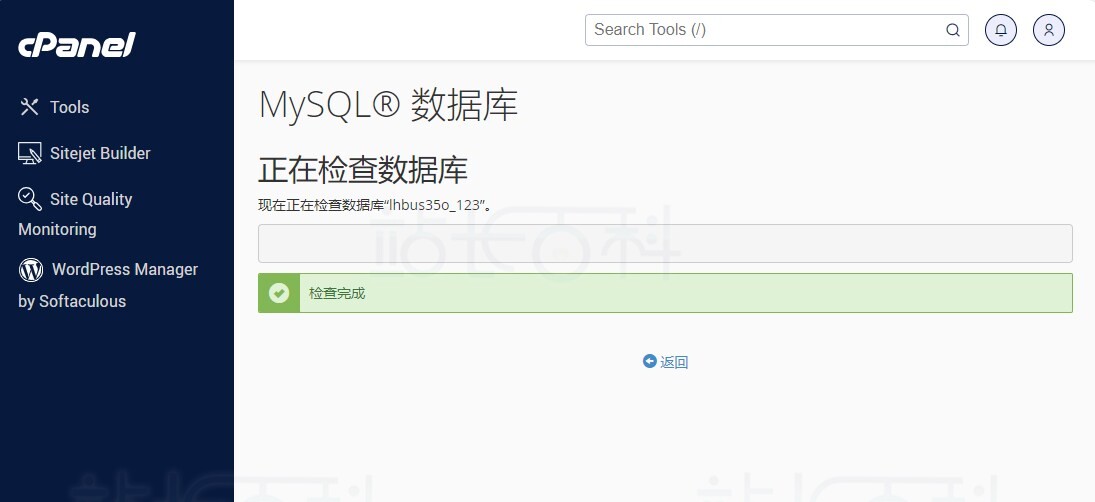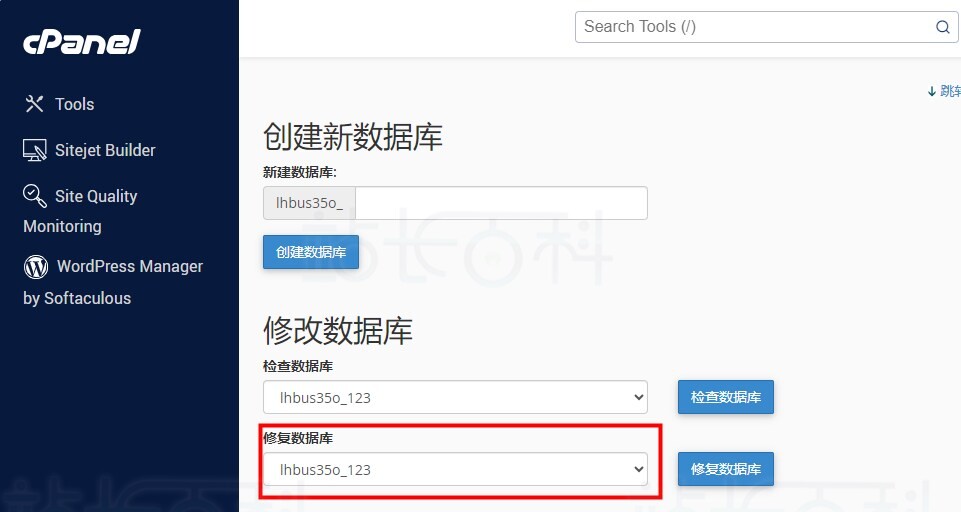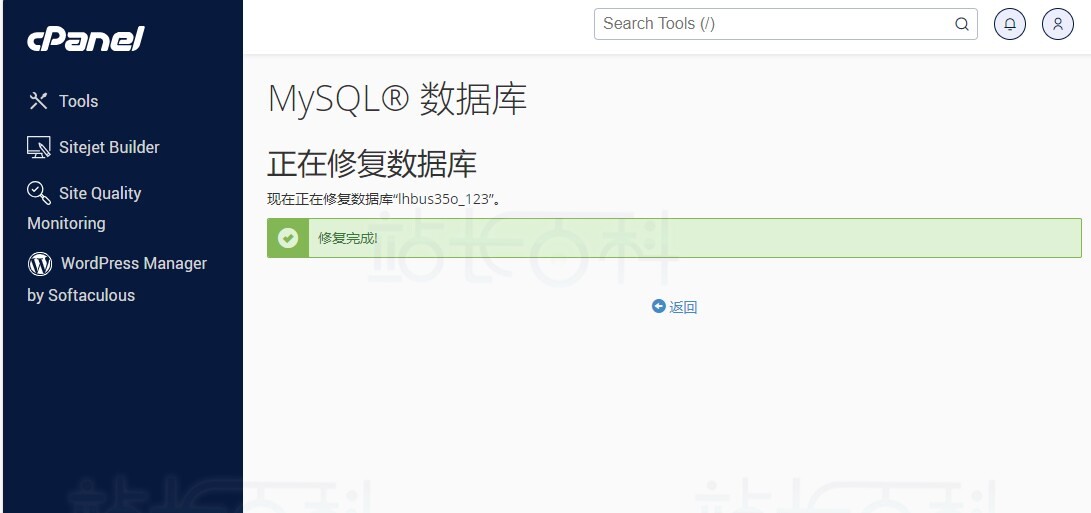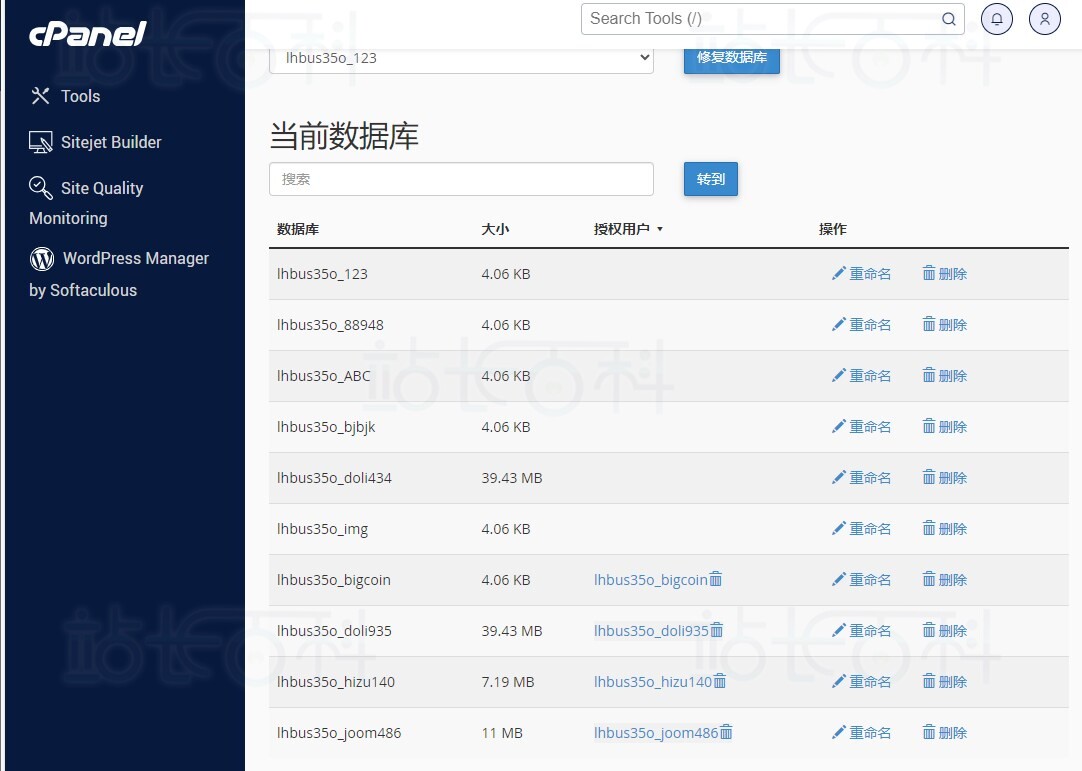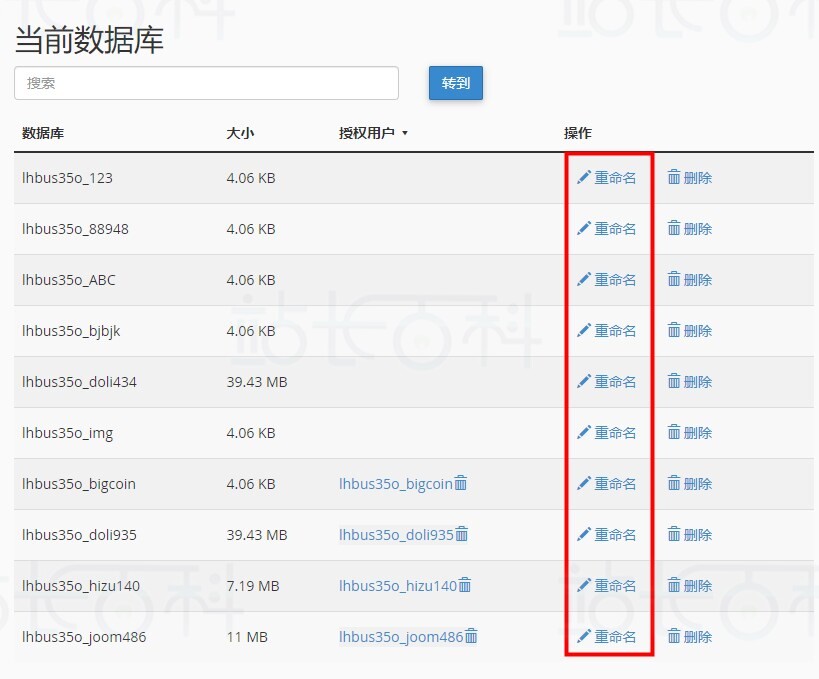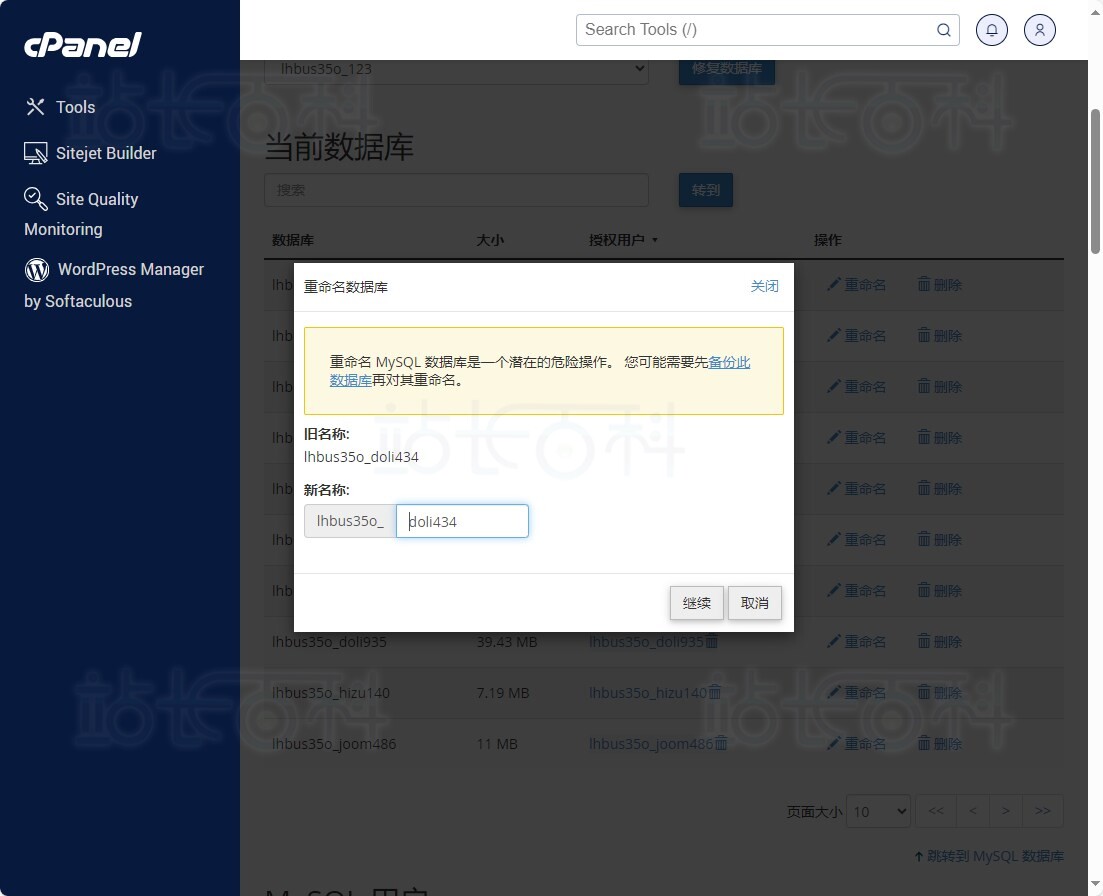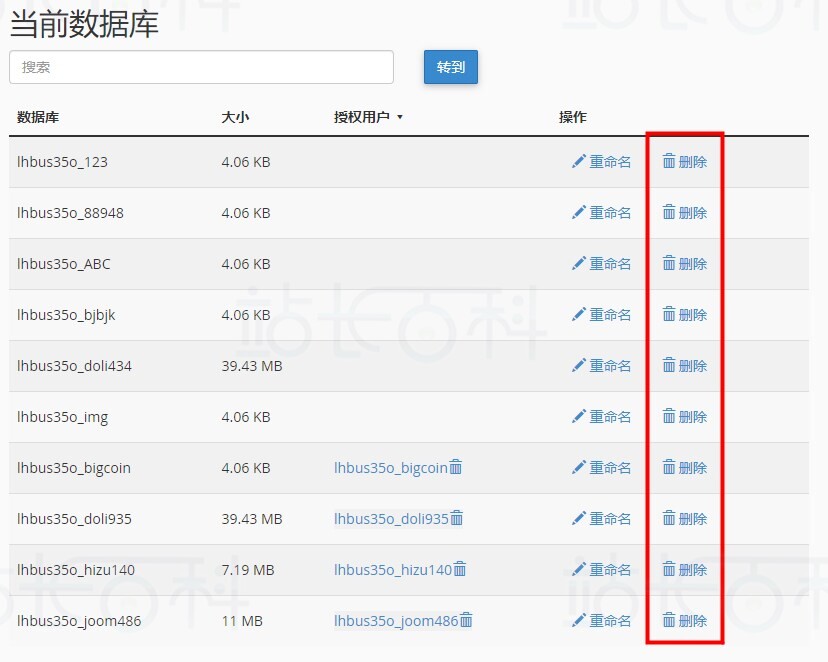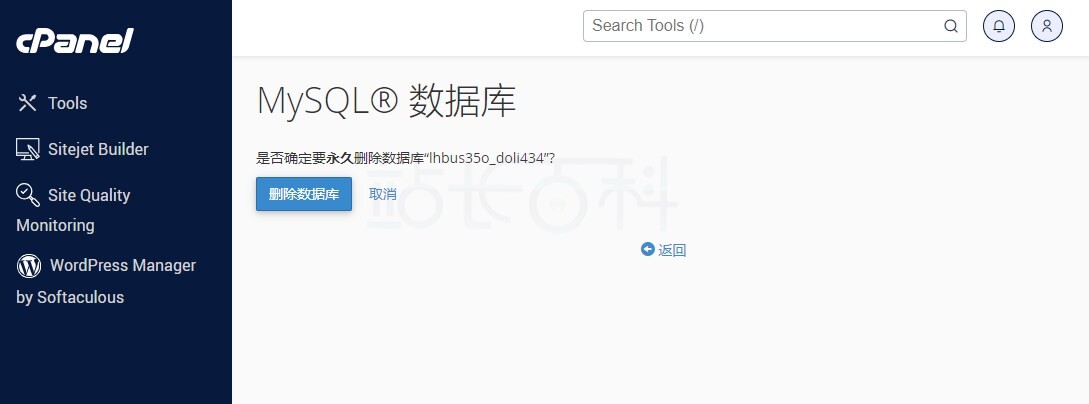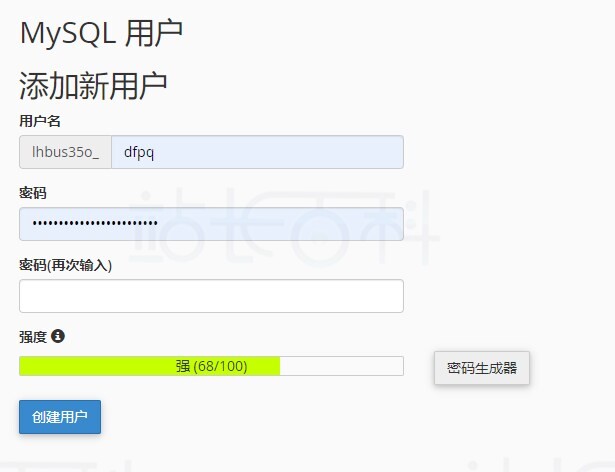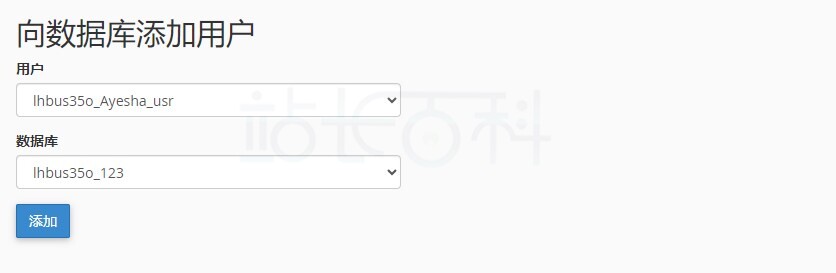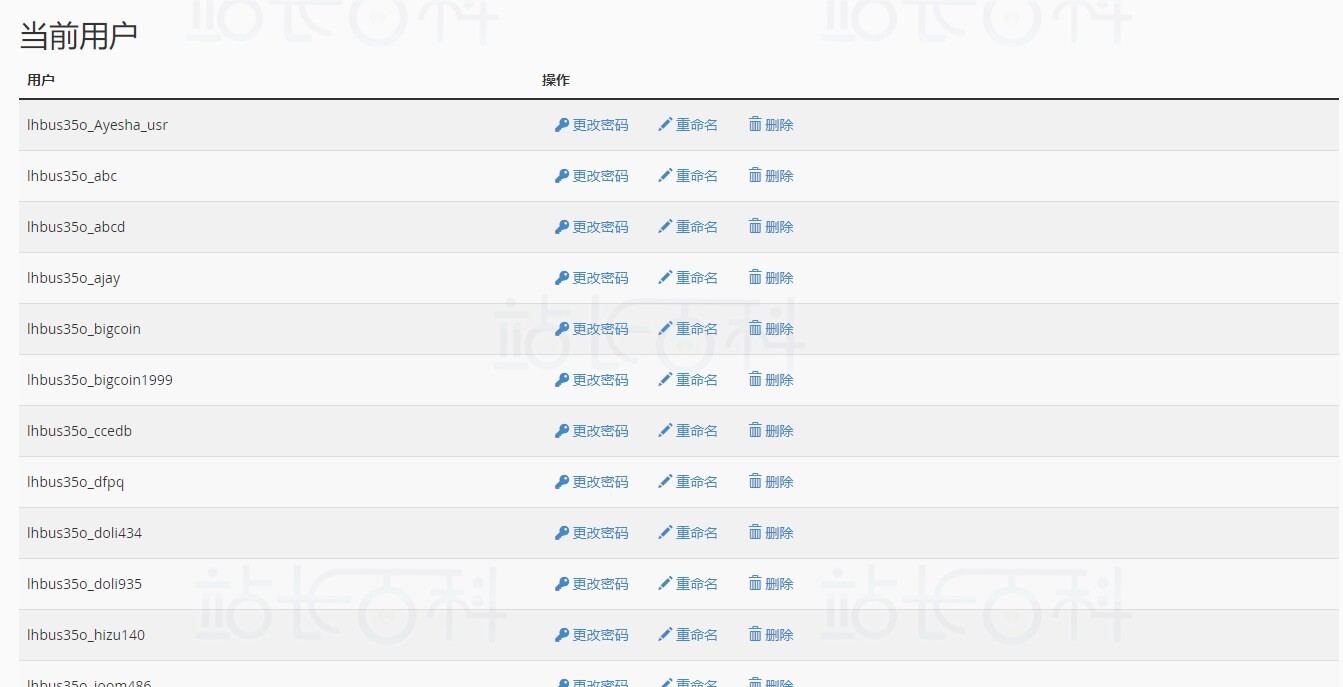cPanel面板为用户提供了强大的MySQL®数据库管理功能,用户可以使用这些功能来创建、修改、检查和修复数据库,管理数据库用户以及执行其他与数据库相关的任务。在本教程中,我们将概述cPanel面板的MySQL®数据库功能,并介绍如何创建和配置数据库等。
注意:本篇教程适用于版本 106 到最新版本。
一、概述
数据库名称最多可以包含 64 个字符。
- 由于cPanel和WHM用于存储MySQL数据库名称的方法,每个下划线字符需要该限制的两个字符;
- 如果启用数据库前缀,则数据库名称最多可以包含 63 个字符,其中包括数据库前缀和下划线字符。每个额外的下划线都需要该限制的另外两个字符。
注意:
- 不要使用 phpMyAdmin 创建数据库或数据库用户,因为phpMyAdmin 不映射数据库,会导致备份和恢复不起作用;
- 要添加或删除现有数据库中的信息、复制数据库或运行 MySQL 查询和脚本,请使用 cPanel 的 phpMyAdmin 界面(cPanel » 首页 » 数据库 » phpMyAdmin)。
建议使用 cPanel 的 MySQL 数据库向导界面(cPanel » 主页 » 数据库 » MySQL 数据库向导)创建第一个数据库和用户。
二、创建数据库
若要创建数据库,请执行以下步骤:
1、在“新建数据库”文本框中,输入数据库的名称。
如果托管服务提供商已启用数据库前缀,则基于帐户用户名和下划线字符的前缀将在“新建数据库”文本框之前。
2、单击“创建数据库”,将出现一个新界面。
3、单击“返回”,新数据库将显示在“当前数据库”(Current Databases) 表格中。
三、修改数据库
如果遇到数据库问题,请检查数据库是否有错误。
1、检查数据库
若要检查数据库是否存在错误,请执行以下步骤:
- 在“检查数据库”菜单中,选择要检查的数据库;
- 单击“检查数据库”,将出现一个新界面,系统将检查数据库是否正常运行;
- 如果系统检测到数据库中存在问题,则会显示损坏的表的名称;
- 如果显示“检查完成”消息,则数据库运行正常;
- 单击“返回”返回主界面。
2、修复数据库
如果某个数据库损坏,可以尝试修复它。
若要修复数据库,请执行以下步骤:
- 在“修复数据库”菜单中,选择要修复的数据库;
- 单击“修复数据库”。将出现一个新界面,系统将尝试自动修复数据库;
- 如果系统无法修复数据库,它将尝试确定损坏数据的来源;
- 如果显示“修复完成”消息,则系统已成功修复数据库;
- 单击“返回”返回主界面。
3、当前数据库
“当前数据库”(Current Databases) 表格列出了每个数据库的以下信息 帐户中的数据库:
- 数据库 — 数据库的名称;
- 大小 — 数据库的大小;
- 授权用户 — 可以操作数据库的用户。
若要从数据库中删除用户,请单击所需用户的垃圾桶图标,然后单击“从数据库中撤消用户权限”。
若要修改用户对特定数据库的权限,请单击所需的用户名,选中并取消选中复选框以配置所需的权限,然后单击“进行更改”。
- 操作 — 此数据库的可用操作,单击此列中的相应图标可重命名或删除数据库。
4、重命名数据库
重命名 MySQL 数据库具有潜在风险,建议在尝试重命名MySQL数据库之前,先在cPanel的备份界面(cPanel » Home » Files » Backup)中执行MySQL数据库的备份。
若要重命名数据库,请执行以下步骤:
- 在“当前数据库”(Current Databases) 表格中,单击所需数据库的“重命名”(Rename);
- 在“新名称”文本框中输入新的数据库名称;
- 单击“继续”。
MySQL不允许重命名数据库。当 cPanel 和 WHM “重命名”数据库时,系统将执行以下步骤:
- 系统将创建一个新数据库;
- 系统将数据从旧数据库移动到新数据库;
- 系统将在新数据库中重新创建授权和存储的代码;
- 系统将删除旧数据库及其授权。
如果前三个步骤中的任何一个失败,系统将返回错误并尝试还原数据库的原始状态。如果还原过程失败,API 函数的错误响应将描述这些额外的故障。在极少数情况下,系统会成功创建第二个数据库,但无法删除旧数据库或授权。系统将重命名操作视为成功;但是,API 函数会返回警告,说明删除旧数据库或授权失败的情况。
5、删除数据库
若要删除数据库,请执行以下步骤:
- 在“当前数据库”(Current Databases) 表格中,单击所需数据库的“删除”(Delete);
- 若要永久删除数据库,请单击“删除数据库”;
- 单击“返回”返回主界面。
四、添加MySQL用户
创建数据库后,将用户添加到数据库并配置其权限。
注意:
- 必须将 MySQL 用户帐户与邮件和 Web 管理员帐户分开创建;
- 必须先创建用户,然后才能将该用户添加到现有数据库。
若要创建新的用户帐户,请执行以下步骤:
1、在用户名文本框中输入用户名。
2、在相应的文本框中输入并确认新密码。
3、单击创建用户。
4、单击“返回”返回主界面。
五、用户添加到数据库
若要将用户添加到数据库,请执行以下步骤:
1、在界面的“将用户添加到数据库”部分中,从菜单中选择所需的用户和数据库。
2、单击“添加”。将出现MySQL账号维护界面。
3、选中与要授予用户的权限相对应的复选框。
注意:若要向用户授予所有可用权限,请选中“所有权限”复选框。
4、单击“进行更改”。
5、单击“返回”返回主界面。
六、当前用户
“当前用户”(Current Users) 表列出了所有 MySQL 数据库用户,
允许执行以下操作:
1、更改密码 — 单击可修改数据库用户的密码。输入并确认所需的密码,然后单击“更改密码”。
2、重命名 — 单击以重命名数据库用户。输入所需的用户名,然后单击“更改用户名”。
3、删除 — 单击以永久删除数据库用户,然后单击“删除用户”继续。